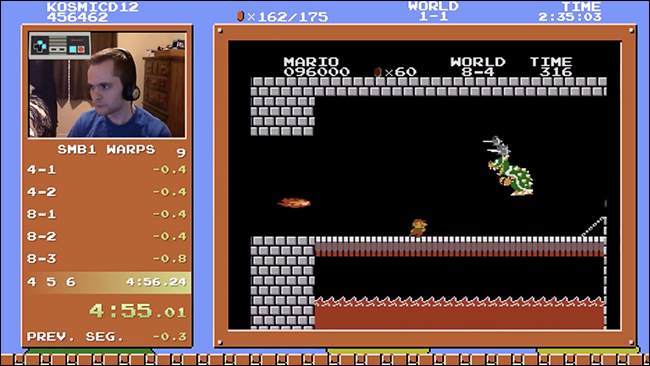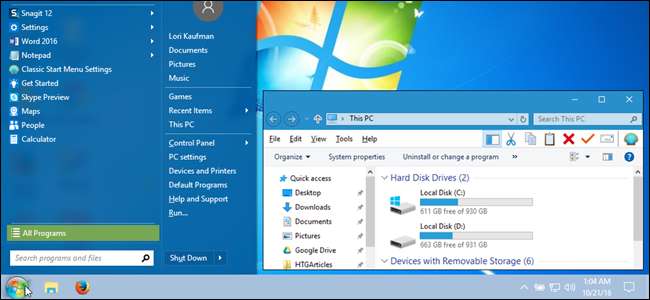
만약 당신이 Windows 10으로 업그레이드 그러나 보이는 것을 좋아하지 마십시오. Windows 10을 Windows 7처럼 보이게 만들고 작동하는 방법이 있습니다. 이렇게하면 Windows 10의 다른 유용한 기능을 계속 활용하면서 좋아하는 친숙한 인터페이스를 얻을 수 있습니다.
관련 : 무료로 Windows 10으로 업그레이드 할 수있는 모든 방법
클래식 셸을 사용하여 Windows 7과 유사한 시작 메뉴 얻기
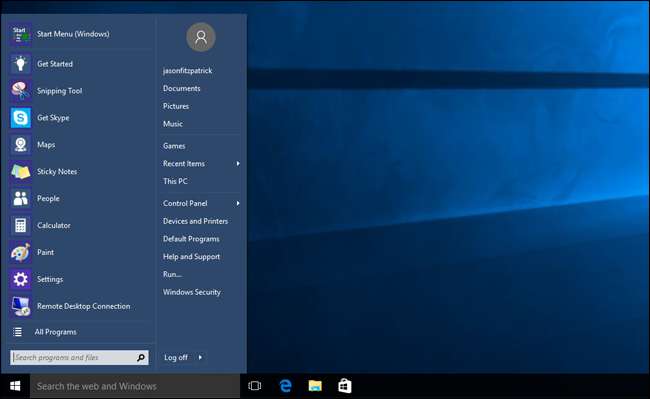
관련 : 클래식 셸을 사용하여 Windows 7 시작 메뉴를 Windows 10으로 가져 오기
Microsoft는 Windows 10에서 시작 메뉴를 다시 가져 왔지만 대대적 인 점검을 받았습니다. Windows 7 시작 메뉴를 다시 원하면 무료 프로그램을 설치하십시오. 클래식 쉘 . 당신은 심지어 Windows 7 Start orb의 이미지 다운로드 시작 메뉴의 작업 표시 줄에서 사용합니다. Windows 7의 시작 메뉴와 더 비슷할뿐만 아니라 엄청나게 맞춤 설정할 수 있습니다. , 꿈의 시작 메뉴를 얻을 수 있습니다.
파일 탐색기를 Windows 탐색기처럼 보이게 만들고 작동
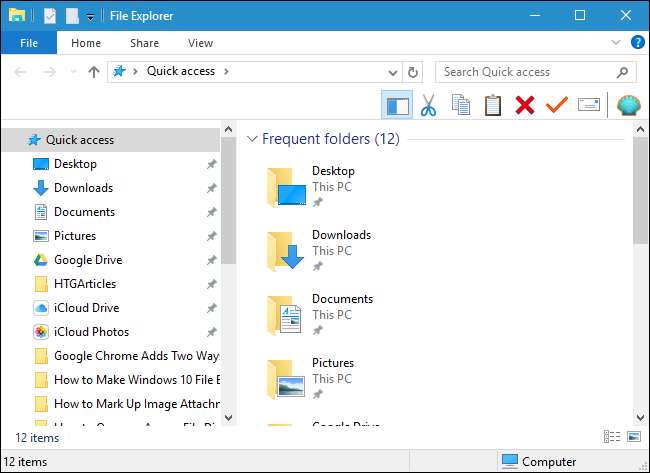
관련 : Windows 10의 파일 탐색기를 Windows 7의 Windows 탐색기처럼 보이게하는 방법
Windows 7의 Windows 탐색기와 비교하여 Windows 10의 파일 탐색기에는 많은 변경 사항이 있습니다. 변경 사항이 마음에 들지 않으면 Windows 7의 Windows 탐색기의 모양과 느낌을 다음과 같은 무료 도구로 되돌릴 수 있습니다. OldNewExplorer , 리본을 제거하고 빠른 액세스를 숨기는 등의 설정 및 레지스트리를 일부 조정했습니다. 체크 아웃 모든 조정에 대한 전체 가이드 .
창 제목 표시 줄에 색상 추가
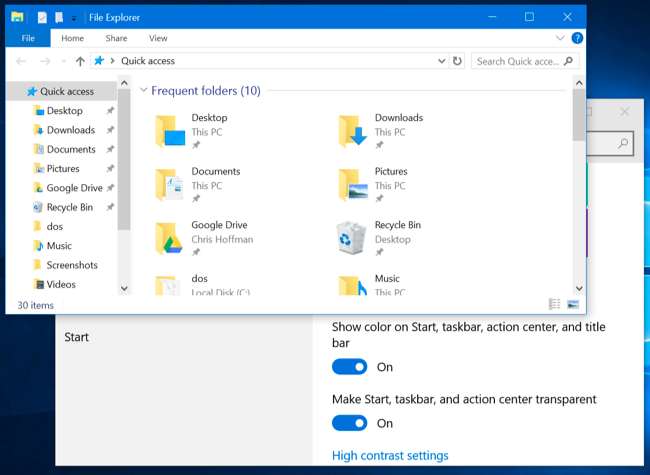
관련 : Windows 10 (흰색 대신)에서 컬러 창 제목 표시 줄을 얻는 방법
Windows 10의 창에있는 제목 표시 줄은 기본적으로 흰색입니다. 그러나 그것은 지루합니다! 고맙게도 최신 버전의 Windows 10을 사용하면 설정의 제목 표시 줄에 색상을 추가하여 데스크톱을 Windows 7과 좀 더 비슷하게 만들 수 있습니다. 설정> 개인 설정> 색상으로 이동하여 변경할 수 있습니다. 당신은 할 수 있습니다 여기에서 색상 설정에 대해 자세히 알아보세요. .
작업 표시 줄에서 Cortana 상자 및 작업보기 단추 제거

관련 : Windows 10 작업 표시 줄에서 검색 / Cortana 상자 및 작업보기 단추를 숨기는 방법
Windows 7 시작 메뉴에는 메뉴 오른쪽에 검색 상자가 포함되어 있습니다. Windows 10에서는 검색 상자가 작업 표시 줄로 이동되고 Cortana (개인 비서)에 통합되었으며 작업보기 (가상 데스크톱) 단추도 작업 표시 줄에 추가되었습니다. Windows 7에서는 Cortana와 작업보기를 사용할 수 없었습니다. 따라서 Windows 7과 유사한 환경으로 계속 전환하려면 작업 표시 줄에서 둘 다 제거 – 작업 표시 줄을 마우스 오른쪽 버튼으로 클릭하기 만하면됩니다. "작업보기 단추 표시"를 선택 취소하고 Cortana> 숨김으로 이동합니다.
관리 센터 비활성화
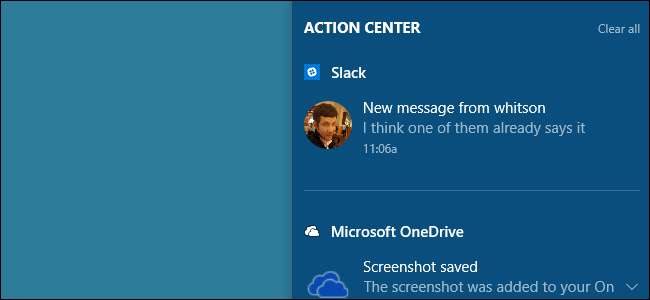
관리 센터는 작업 표시 줄 오른쪽에있는 메시지 풍선을 클릭하여 사용할 수있는 Windows 10의 새로운 기능입니다. 놓쳤을 수있는 모든 최근 알림을 볼 때 편리하며 솔직히 보관할 가치가 있다고 생각합니다. Windows 10에 대한보다 유용한 업데이트 중 하나 . 하지만 정말로 제거하고 싶다면 할 수 있습니다. 관리 센터 비활성화 설정> 시스템> 알림 및 작업으로 이동하고 '시스템 아이콘 켜기 또는 끄기'를 클릭합니다. 거기에서 간단한 슬라이더로 관리 센터를 끌 수 있습니다.
시스템 트레이 위에 팝업 알림이 계속 표시됩니다. 놓치면 사실 후에 볼 수 없습니다.
관련 : Windows 10에서 새 알림 센터를 사용하고 구성하는 방법
Microsoft 계정 대신 로컬 계정으로 로그인
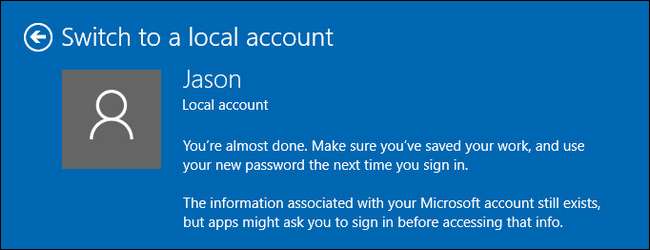
Windows 8부터 Windows 계정은 기본적으로 Microsoft 계정에 연결되어 있으므로 Microsoft 이메일과 암호를 사용하여 컴퓨터에 로그인합니다. Windows 7에서와 같이 다시 로컬 계정을 사용하려면 이 지침을 사용하여 Windows 10 계정을 로컬 계정으로 되돌립니다. . 당신은 또한 수 새 로컬 계정 생성 원하는 경우 Microsoft 계정에 연결되어 있지 않습니다.
관련 : Windows 10 계정을 로컬 계정으로 되 돌리는 방법 (Windows 스토어에서 계정을 하이재킹 한 후)
Solitaire 및 Minesweeper와 같은 게임을 광고없이 즐기세요.
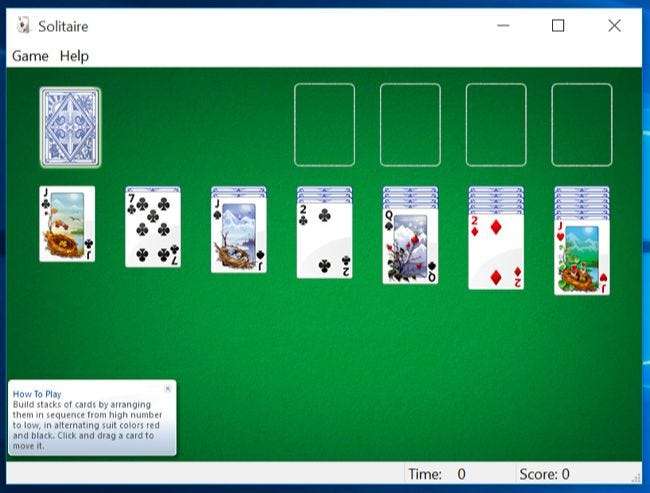
관련 : Windows 10에서 Solitaire 및 Minesweeper에 대해 연간 20 달러를 지불 할 필요가 없습니다.
Solitaire 및 Minesweeper와 같은 Windows 7의 인기있는 무료 게임은 Windows 8에서 제거되었습니다. Windows 10에는 Microsoft Solitaire Collection 앱이 포함되어 있지만 게임에는 배너 광고와 전체 화면 비디오 광고가 표시되어 연간 20 달러에 버그가 발생합니다. 광고없는 버전을 얻으려면. 고맙게도 이러한 인기 게임의 무료 (광고없는) 버전이 많이 있습니다. 우리가 가장 좋아하는 몇 가지 가이드를 확인하십시오. .
잠금 화면 비활성화 (Windows 10 Enterprise)
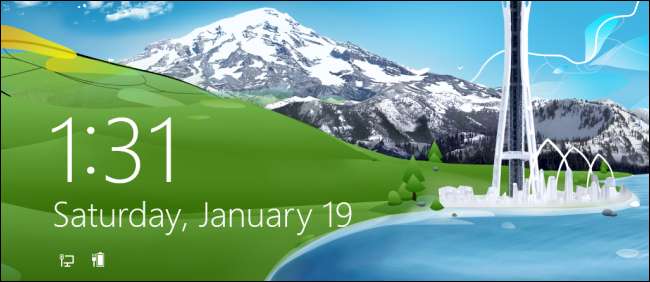
관련 : Windows 8 또는 10에서 잠금 화면을 비활성화하는 방법 (그룹 정책을 사용하지 않음)
잠금 화면은 예쁘지 만 실제로는 터치 스크린 친화적 인 기능입니다. 데스크톱에서는 실제로 필요하거나 특별히 유용하지 않습니다. 예전에는 Windows 10 버전을 사용하는 경우 잠금 화면 비활성화 . 그러나 Windows 10 1 주년 업데이트부터는 Windows 10 Enterprise를 사용하는 경우에만 잠금 화면을 비활성화 할 수 있습니다. 따라서 다른 버전의 Windows 10을 사용하는 경우 현재 잠금 화면이 멈춰 있습니다.
클래식 개인화 창에 쉽게 액세스
기본적으로 Windows 10 바탕 화면을 마우스 오른쪽 버튼으로 클릭하고 개인 설정을 선택하면 PC 설정의 새로운 개인 설정 섹션으로 이동합니다. 그러나 Windows 7의 개인 설정 창은 제어판에서 계속 사용할 수 있습니다. 원하는 경우 기본 맞춤 설정 창에 빠르게 액세스 할 수 있도록 바탕 화면에 바로 가기를 추가 할 수 있습니다.
바탕 화면을 마우스 오른쪽 버튼으로 클릭하고 팝업 메뉴에서 새로 만들기> 폴더를 선택합니다.
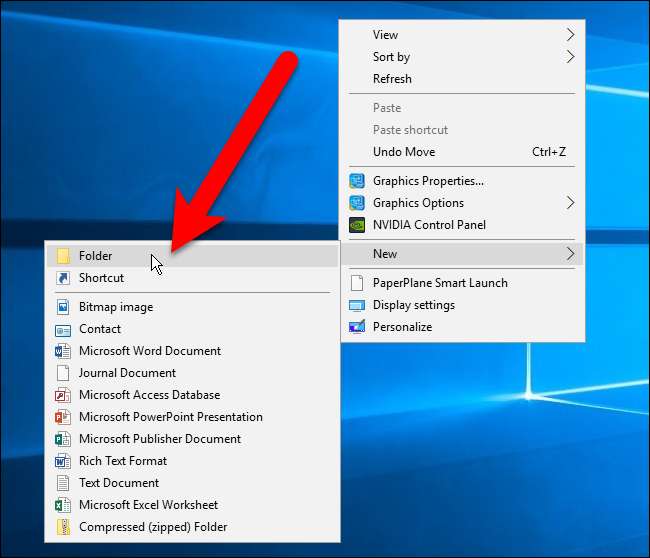
다음 텍스트를 복사하여 폴더 이름에 붙여넣고 Enter를 누르십시오.
개인화 .{ED834ED6-4B5A-4bfe-8F11-A626DCB6A921}
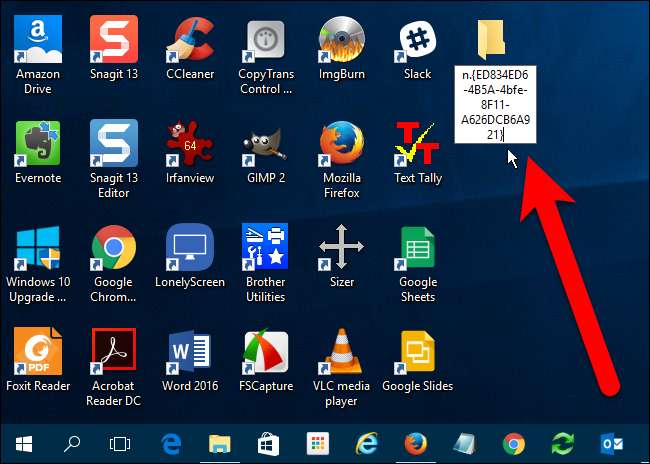
아이콘이 개인화 아이콘으로 변경되고 폴더 이름도 개인화로 변경됩니다. 이 아이콘을 두 번 클릭하여 제어판의 클래식 개인 설정 창에 액세스합니다.
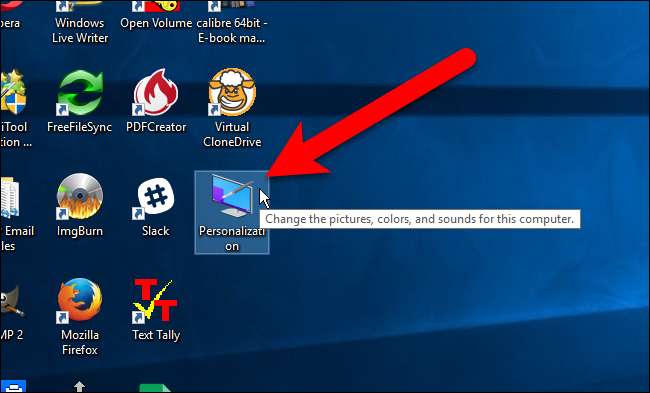
오른쪽 클릭만큼 좋지는 않지만 적어도 지금은 빠른 단축키가 있습니다.
Windows 7 배경 무늬를 바탕 화면 배경으로 설정

마지막으로, 데스크톱 배경을 고전적인 Windows 7 배경 무늬로 변경할 수 있습니다. 당신은 할 수 있습니다 여기서 잡아 – 이미지를 마우스 오른쪽 버튼으로 클릭하고 컴퓨터의 어딘가에 저장합니다. 그런 다음 파일 탐색기에서 이미지를 마우스 오른쪽 버튼으로 클릭하고 "바탕 화면 배경으로 설정"을 선택합니다.
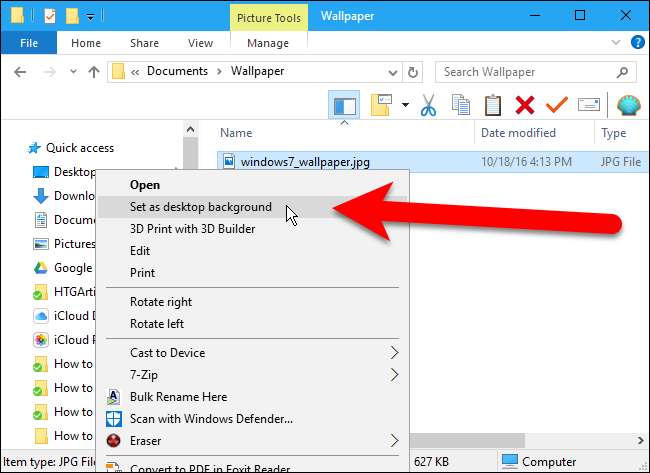
이제 최소한 Microsoft가 강제 할 때까지 Windows 10으로 업그레이드하지 않은 척할 수 있습니다. Windows 10 업데이트 목 아래로.